بالنسبة لمعظم المستخدمين ، تعد إعادة تعيين ذاكرة التخزين المؤقت فعالة للغاية
- يجعل خطأ 0x80d03801 Windows Store من المفيد الحصول على تجربة سلسة في الحصول على التطبيقات أو تحديثها.
- يجب أن يكون التحقق من أن لديك إنترنت مستقر هو نقطة العمل الأولى قبل تجربة الحلول الأخرى.

Xالتثبيت عن طريق النقر فوق ملف التنزيل
Fortect هي أداة لإصلاح النظام يمكنها فحص نظامك بالكامل بحثًا عن ملفات نظام التشغيل التالفة أو المفقودة واستبدالها بإصدارات عاملة من مستودعها تلقائيًا.
عزز أداء جهاز الكمبيوتر الخاص بك في ثلاث خطوات سهلة:
- قم بتنزيل وتثبيت Fortect على جهاز الكمبيوتر الخاص بك.
- قم بتشغيل الأداة و ابدأ المسح
- انقر بزر الماوس الأيمن فوق بصلح، وإصلاحه في غضون بضع دقائق.
- 0 لقد قام القراء بالفعل بتنزيل Fortect حتى الآن هذا الشهر
يعد Microsoft Store جزءًا مفيدًا جدًا من نظام Windows البيئي لأنه يتيح الوصول إلى آلاف التطبيقات. ومع ذلك ، فإن مشكلات مثل الخطأ 0x80d03801 تجعل من الصعب استخدامه.
في هذا الدليل ، نوجهك عبر بعض الحلول الأكثر عملية لـ خطأ Microsoft Store وتظهر لك المحفزات المحتملة حتى تتمكن من تجنب حدوثها في المستقبل.
ما هو الخطأ 0x80d03801 Microsoft Store؟
قد يحدث هذا الخطأ في تطبيق متجر Windows 11، وغالبًا ما يرتبط بتحديثات وتنزيلات التطبيق. قد يؤدي أي من العناصر التالية إلى الخطأ:
- قضايا ذاكرة التخزين المؤقت - إذا كان ذاكرة التخزين المؤقت لمتجر Windows قديمة أو تالفة ، فقد يواجه المستخدمون التحدي.
- اتصال بالإنترنت - لاحظ بعض المستخدمين المشكلة عند وجود مشكلات في الاتصال بالشبكة.
- ملفات النظام الفاسدة - ملفات النظام ضرورية للتشغيل السليم لبعض العمليات ، لذلك عندما تكون هذه الملفات تالفة، قد تتوقع حدوث خطأ في التحديث.
يجب أن تكون قادرًا على حلها باستخدام أي من الحلول التي نقترحها أدناه.
كيف يمكنني إصلاح خطأ متجر 0x80d03801؟
قبل أن نقدم الحلول الرئيسية ، قد ترغب في تجربة هذه الحلول السريعة:
- قم بتغيير اتصالك بالإنترنت - إذا كان الاتصال بطيئًا ، ففكر في تغيير مزود خدمة الإنترنت أو الانتقال إلى اتصال سلكي.
- تسجيل الخروج والدخول - غالبًا ما تكون إعادة تسجيل الدخول البسيطة على تطبيق Xbox ومتجر Microsoft جيدة بما يكفي لإزالة الأخطاء الطفيفة المرتبطة بحساب المستخدم.
- أعد تشغيل الجهاز - هذا عام ولكنه فعال في كثير من الأحيان لأن إعادة التشغيل قد توقف العمليات الإشكالية التي تؤدي إلى حدوث الخطأ.
بعد تجربة الخطوات المذكورة أعلاه ، إذا لم تنجح ، فانتقل إلى بعض الإصلاحات الأكثر تفصيلاً أدناه.
1. إنهاء وإصلاح التطبيقات
- يضعط شبابيك + أنا لفتح ملف إعدادات برنامج.
- في الجزء الأيمن ، انقر فوق تطبيقات، ثم على اليمين ، انقر فوق التطبيقات المثبتة.
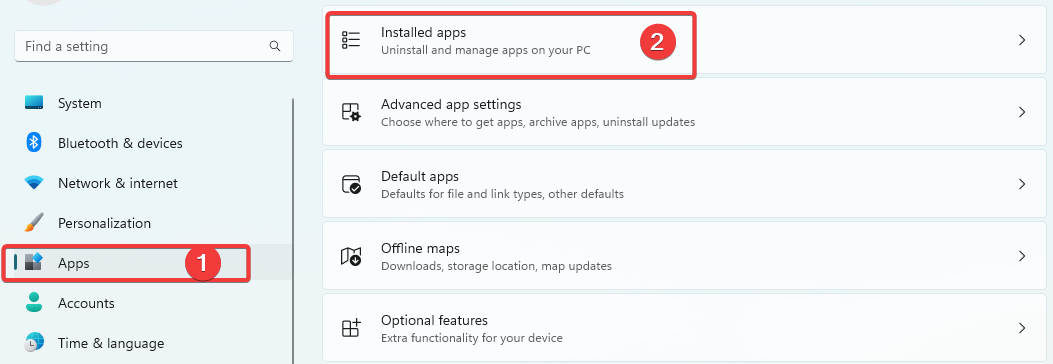
- قم بالتمرير لأسفل ، وانقر فوق النقاط الثلاث الموجودة أمام ملف متجر مايكروسوفت، واختر خيارات متقدمة.
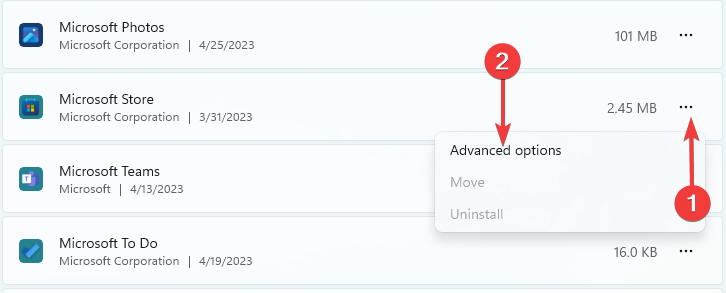
- قم بالتمرير لأسفل ، ثم واحدًا تلو الآخر ، انقر فوق الأزرار الخاصة بـ إنهاء, بصلح، و إعادة ضبط.
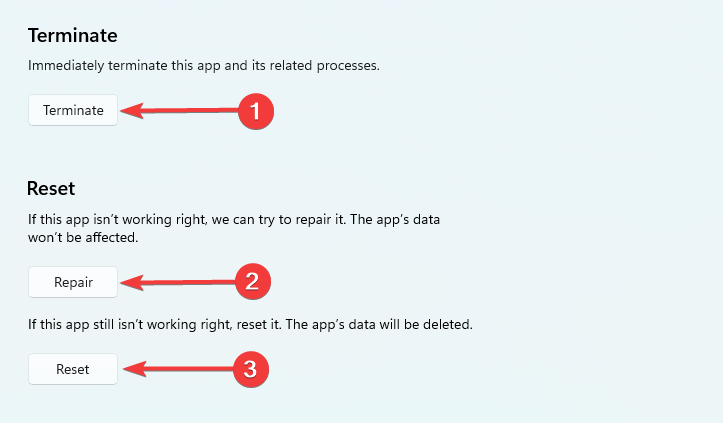
- تحقق مما إذا كان هذا يعمل ، أو نفذ نفس الخطوات لتطبيق Xbox.
2. امسح ذاكرة التخزين المؤقت لـ Microsoft Store
- يضعط شبابيك + ص، يكتب كمدوضرب كنترول + يحول + يدخل لفتح موجه الأوامر المرتفع.
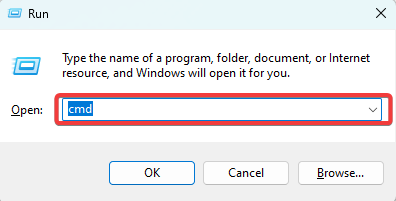
- أدخل النص أدناه واضغط يدخل.
wsreset.exe
- سيؤدي هذا إلى ظهور موجه أوامر فارغ لفترة وجيزة ؛ بعد ذلك ، يمكنك التحقق مما إذا كان الخطأ قد تم إصلاحه.
- API-ms-win-core-timezone-11-1-0.dll مفقود: كيفية الإصلاح
- Api-ms-win-downlevel-kernel32-l2-1-0.dll مفقود [Fix]
3. حدث التطبيق
- قم بتشغيل تطبيق Microsoft Store.
- اضغط على أكثر في الجزء السفلي الأيسر ، ثم انقر فوق احصل على التحديثات زر في أعلى اليمين.
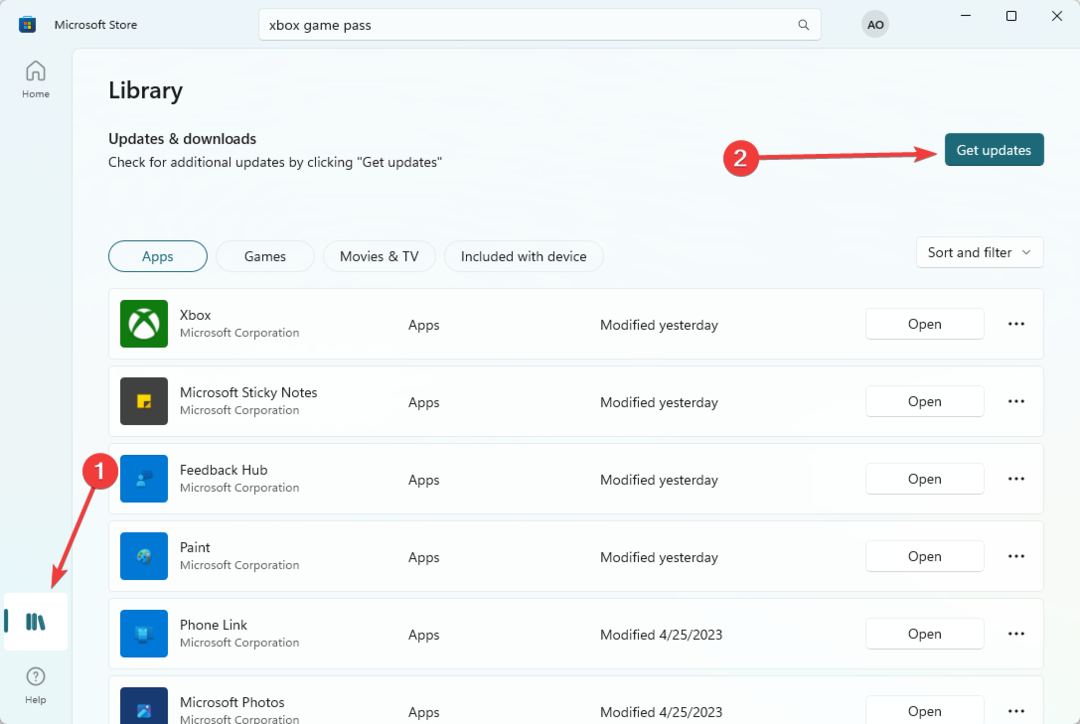
- بمجرد تحديثه ، تحقق من حل الخطأ 0x80d03801.
ما سبق هو أفضل الحلول لخطأ متجر Windows. لم نكتبها في أي تحديث معين ، ونحن نشجعك على تجربة الإصلاحات الأكثر صلة.
أخيرًا ، ابق على اتصال معنا في قسم التعليقات وأخبرنا بما نجح.
هل ما زلت تواجه مشكلات؟
برعاية
إذا لم تحل الاقتراحات المذكورة أعلاه مشكلتك ، فقد يواجه جهاز الكمبيوتر الخاص بك مشكلات أكثر خطورة في نظام التشغيل Windows. نقترح اختيار حل الكل في واحد مثل فورتكت لإصلاح المشاكل بكفاءة. بعد التثبيت ، فقط انقر فوق ملف عرض وإصلاح زر ثم اضغط ابدأ الإصلاح.


![فشل النشر مع HRESULT: 0x80073D06 [Fix]](/f/3cbc7bae74ba848d0c2ebe17a5e2705f.png?width=300&height=460)